Слайд 2В среде Windows с помощью команды Пуск - Панель управления/.../Шрифты
открыть окошко
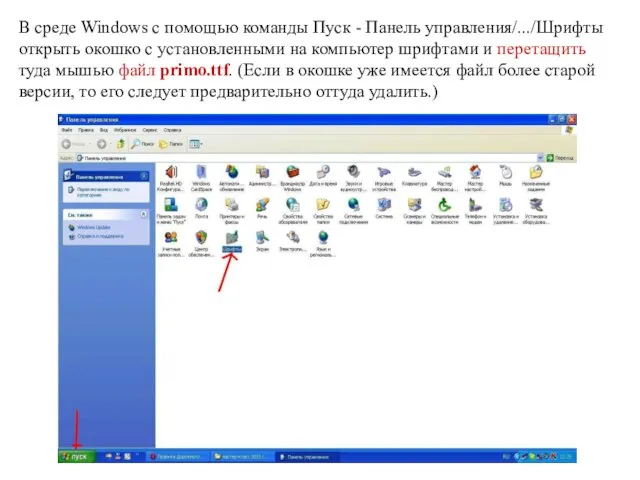
с установленными на компьютер шрифтами и перетащить туда мышью файл primo.ttf. (Если в окошке уже имеется файл более старой версии, то его следует предварительно оттуда удалить.)
Слайд 3В редакторе MS Word перейти в раздел меню Сервис – Макрос -
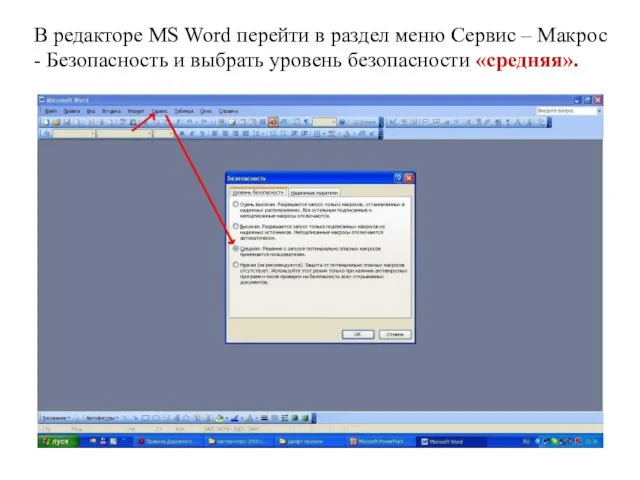
Безопасность и выбрать уровень безопасности «средняя».
Слайд 4Открыть в редакторе MS Word файл primo.dot . Появится предупреждение, что открываемый
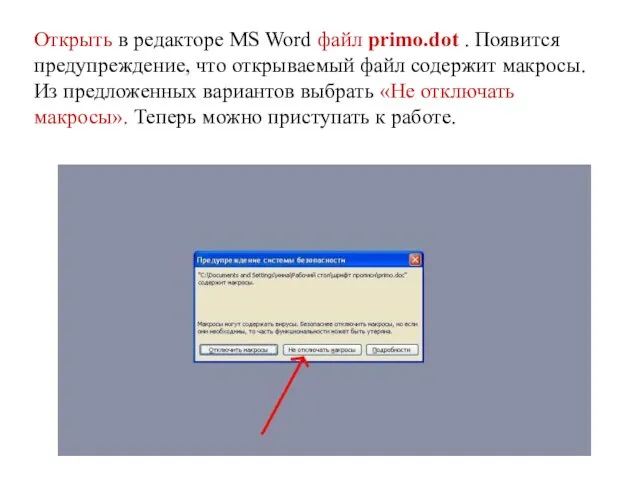
файл содержит макросы. Из предложенных вариантов выбрать «Не отключать макросы». Теперь можно приступать к работе.
Слайд 5Вначале текст набирается каким-либо обычным шрифтом, например, Times New Roman.
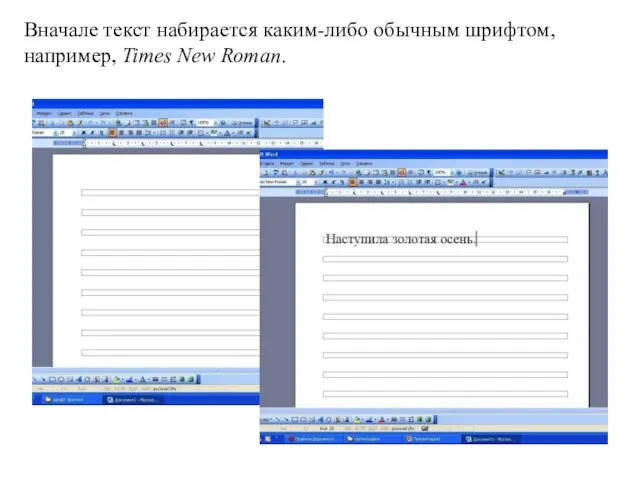
Слайд 6Затем текст выделяется мышью. Команды:
Сервис – Макрос – Макросы – ToPrimo

– Выполнить
Слайд 7Макрос ToPrimo переводит выделенный текст в шрифт Primo, вставляя при этом соединительные

линии. Можно изменить цвет букв в текстовом редакторе (например, серый для обводки).
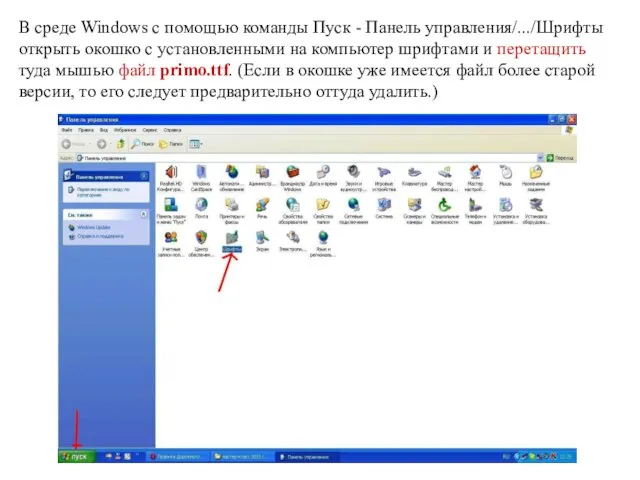
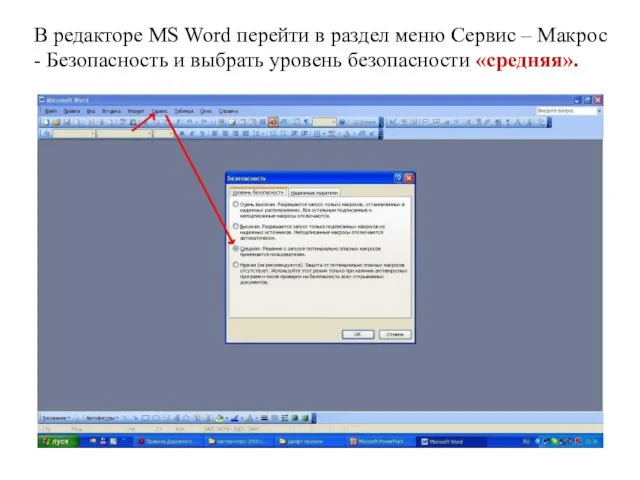
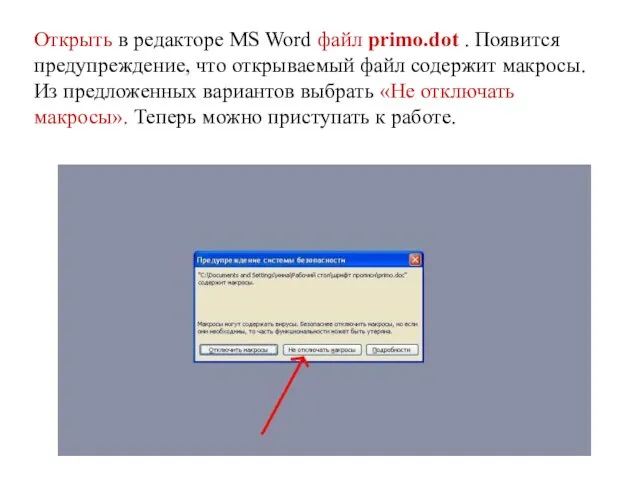
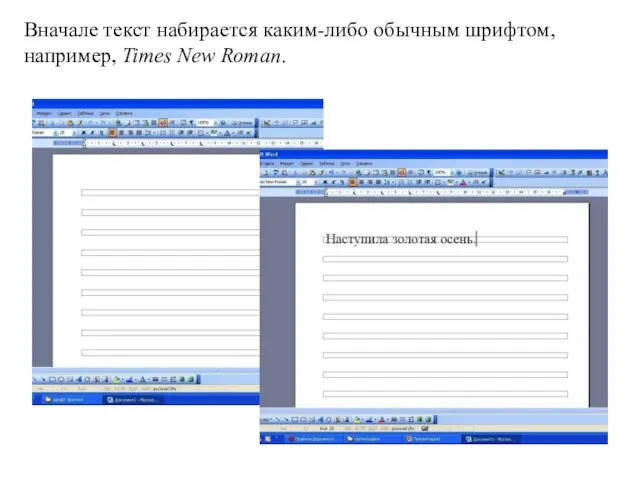


 Обобщенная схема организации мультисервисной провайдерской сети
Обобщенная схема организации мультисервисной провайдерской сети Рынок информационных услуг
Рынок информационных услуг Презентация на тему Архимед
Презентация на тему Архимед Villa. Flora Вилла. Флора
Villa. Flora Вилла. Флора  Дела и успехи Детского объединения «Друзья природы» 2011-2012 учебный год
Дела и успехи Детского объединения «Друзья природы» 2011-2012 учебный год Здоровьесберегающие технологии
Здоровьесберегающие технологии Проведение Парада, посвященного 67-й годовщине Победы Советских войск над фашистской Германией 9 мая 2012 года в г. Красноярске
Проведение Парада, посвященного 67-й годовщине Победы Советских войск над фашистской Германией 9 мая 2012 года в г. Красноярске Индивид. Психологические теории личности
Индивид. Психологические теории личности Films ! How are they made ?
Films ! How are they made ? Русский язык, 4 класс учебно-методический комплект «Перспективная начальная школа» учитель Бажукова О.В.
Русский язык, 4 класс учебно-методический комплект «Перспективная начальная школа» учитель Бажукова О.В.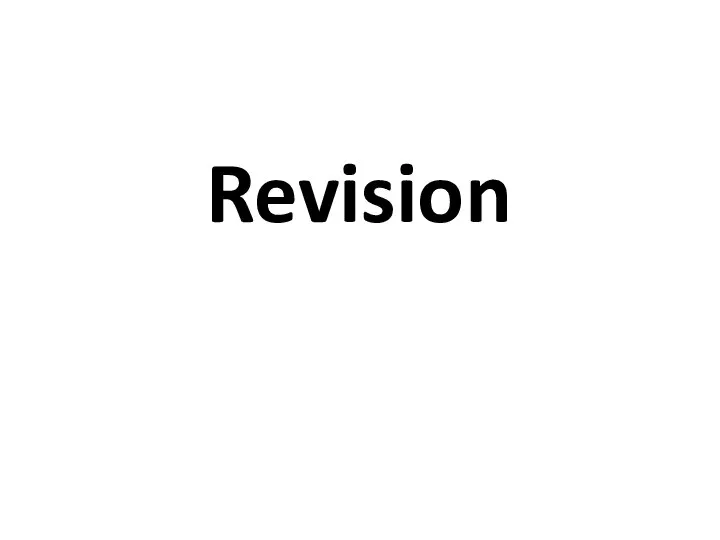 Revision flashcards
Revision flashcards Краеведческий музей МОУ лицей с.Верхний Мамон
Краеведческий музей МОУ лицей с.Верхний Мамон Организация и проведение эвакуационных мероприятий. Что такое оповещение населения?
Организация и проведение эвакуационных мероприятий. Что такое оповещение населения?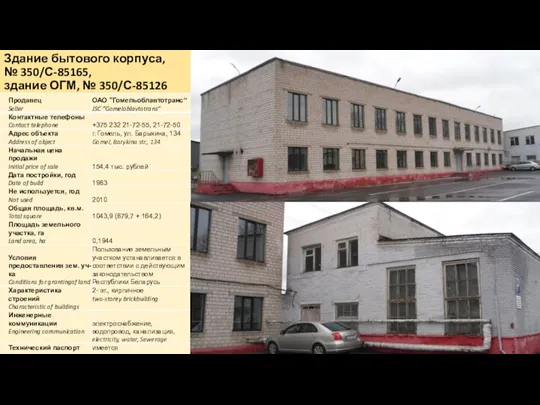 Продажа недвижимого имущества
Продажа недвижимого имущества История конфликтологии
История конфликтологии «Чудо дивное – сирень» Урок развития речи и творческих способностей в 5 классе по картине П.П. Кончаловского «Сирень в корзине»
«Чудо дивное – сирень» Урок развития речи и творческих способностей в 5 классе по картине П.П. Кончаловского «Сирень в корзине» Судьбоносный вечер. Нургисаева Айжана
Судьбоносный вечер. Нургисаева Айжана Деревня на берегу онего
Деревня на берегу онего ТЕХНІКИ_МАКІЯЖУ_Назаренко_Дарина
ТЕХНІКИ_МАКІЯЖУ_Назаренко_Дарина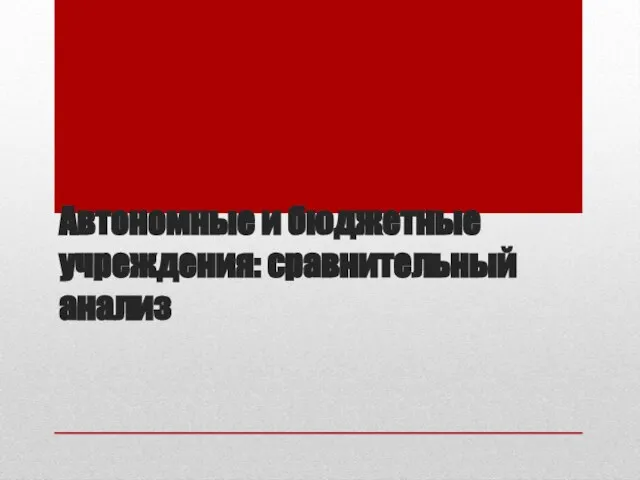 Автономные и бюджетные учреждения
Автономные и бюджетные учреждения Онлайн-кассы в сфере ЖКХ
Онлайн-кассы в сфере ЖКХ Я ___________________________________ Я __________________________.
Я ___________________________________ Я __________________________. Мировая художественная культура
Мировая художественная культура Договор перевозки груза железнодорожным транспортом
Договор перевозки груза железнодорожным транспортом Геометрия общения
Геометрия общения Административно-правовой статус гражданина Российской Федерации
Административно-правовой статус гражданина Российской Федерации Для Ульяночки
Для Ульяночки PH Balance Stones. Как продать
PH Balance Stones. Как продать